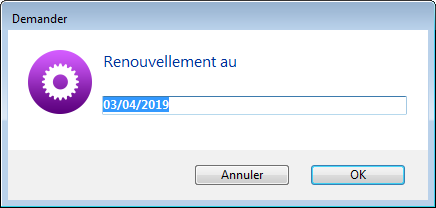Administration métier – Transaction
Configuration Transaction
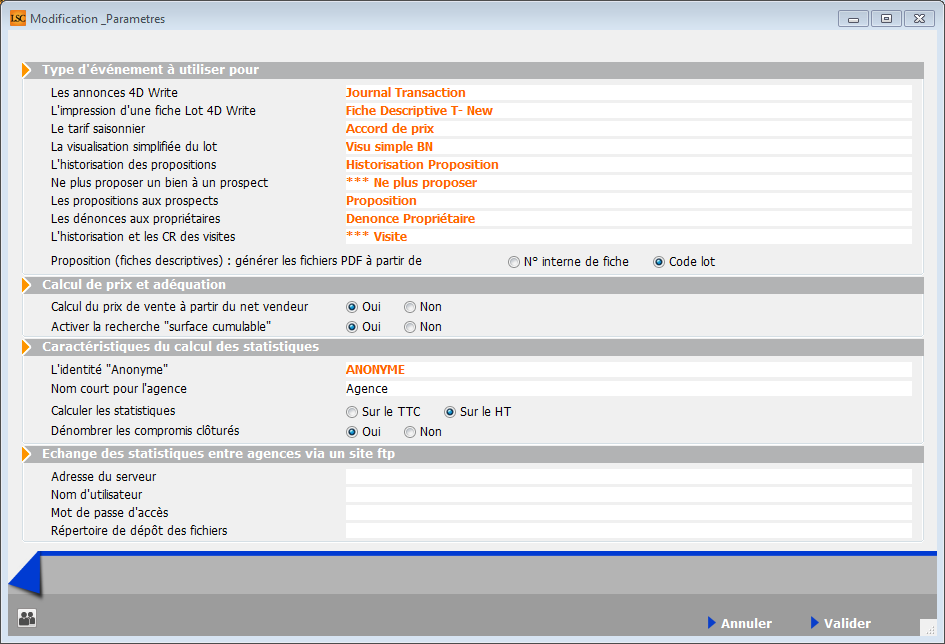
Type d’événement à utiliser pour…
Options identiques à tous les modules mais vous n’êtes pas obligé d’indiquer un modèle si vous ne possédez pas le module indiqué
Il faut indiquer sur ces lignes les modèles événements qui seront utilisés par LSC pour…
- Les annonces 4D Write,
- Impression d’une fiche lot 4D Write,
- Tarif saisonnier (module Saisonnier uniquement),
- Visualisation simplifiée du lot,
- L’historisation des propositions (modules Transaction, Gérance (si Transaction) et Saisonnier uniquement)
- Ne plus proposer un bien à un prospect (module Transaction uniquement)
- Les dénonces propriétaires. (module Transaction uniquement)
- L’historisation et les CR des visites (module Transaction uniquement)
Proposition (fiches descriptives) : générer les fichiers PDF à partir de
Lorsque vous faites une proposition (modules Transaction, Saisonnier, Gérance), si vous choisissez le format « email », la pièce jointe de l’événement créé sera en PDF. Vous pouvez déterminer ici le nom que prendra cette PJ.
- Soit le code du lot,
- Soit le numéro interne de la fiche Lot (idref)
Calcul de prix et adéquation
Si vous cochez “OUI” dans cette rubrique, le prix de vente dans l’onglet “Transaction” d’un lot sera calculé en fonction du net vendeur.
Calcul des statistiques
Ce module complémentaire au module Transaction permet d’établir des statistiques multi-agences.
- L’identité ‘Anonyme’
Il suffit de sélectionner une identité qui est associée aux demandes émanant de personnes anonymes. Ce paramètre est utilisé pour calculer le nombre de prospects anonymes.
- Nom court pour l’agence
Ce paramètre est destiné à différencier les agences dans l’affichage des statistiques de transaction. Il est également exploité, techniquement, lors du regroupement des statistiques multi-agences. Choisir pour chaque agence une abréviation discriminante mais aussi courte que possible (une dizaine de caractères).
- Calculer les statistiques TTC/HT
Cette option permet de choisir si les honoraires (commissions) sont considérés en TTC ou en HT.
- Dénombrer les compromis clôturés
Cette option permet de choisir entre deux modes de calcul :
- S’il est à Non, les statistiques sont calculées uniquement en fonction de l’état des dossiers au moment du calcul. Ainsi, si les statistiques sont calculées le 15/04/2000, un compromis créé le 10/03/2000 et signé le 10/04/2000 sera vu uniquement comme une Signature, mais n’apparaîtra plus comme un compromis sur le mois de mars.
- S’il est à Oui, alors le même dossier apparaîtra comme un Compromis (une vente) en mars et comme une Signature en avril.
Echange des statistiques entre agences via un site Ftp
Le partage des statistiques entre plusieurs agences s’appuie sur la publication des statistiques de chaque agence via internet. L’ensemble des statistiques est stocké sur un serveur, nommé serveur FTP à cause du nom du protocole utilisé.
L’accès au serveur FTP doit être paramétré de façon identique dans toutes les agences. Les informations suivantes doivent être demandées au prestataire technique qui se charge de l’hébergement du serveur FTP :
- Adresse du serveur
Ce peut être un nom de serveur FTP (par exemple ftp.monagence.com) ou bien une adresse IP de la forme 63.161.206.74.
- Nom d’utilisateur
Il s’agit d’un nom qui donne le droit de se connecter au serveur FTP
- Mot de passe d’accès
Il s’agit du mot de passe qui, associé au nom d’utilisateur, autorise l’accès au serveur
- Répertoire de dépôt des fichiers
Si les fichiers intermédiaires, générés par le partage des statistiques, doivent être placés dans un dossier particulier, en donner le chemin ici (par exemple /pub/stats/).
Il faut noter que si ces renseignements sont laissés vides, les statistiques fonctionneront parfaitement, mais qu’il ne sera pas possible de regrouper des statistiques entre agences.